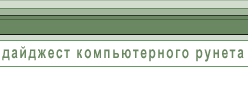| ГОТОВЫЕ СИСТЕМЫ: КОМПЛЕКТУЮЩИЕ: ПЕРИФЕРИЯ: ПРОГРАММЫ И ИГРЫ: РАЗНОЕ: |
|
| 
|
Цены на Веб дизайн
 | | Ликбез |
Наверняка этот способ вам покажется очень долгим и муторным, но на самом деле, как мне известно, другого способа пока не придумали. Итак начинаем. Создаем новое изображение (например 200х200 пикс.) Создаем новый слой (Слой/Новый) и делаем там вспомогательную окружность, по которой мы будем писать ( в дальнейшем мы удалим окружность, т.к она после окончания больше не понадобится - поэтому ее надо делать на новом слое). Пример на рисунке 1. >>> |
|
 | | Ликбез |
Итак, берем любую картинку ( в данном случае просто черная картинка ). Выделяем, например, овал вокруг нужного участка картинки, как показано на рисунке. Теперь, не снимая выделения, выполняем растушевку ( Ctrl+Shift+D) радиусом например 6 пикселей. На вид ничего не произойдет, не спешите пугаться. >>> |
|
 | | Ликбез |
Создаем новое окно и пишем текст, причем в окне ввода текста отметим следующие поля : [Полужирный] и [Контурный]. Теперь создаем вспомогательный образец. Для этого создаем новое окно 2х2 пикс или 4х4 пикс. Увеличиваем для удобства и наносим текстуру, как на рисунке. Далее выделяем текстуру [Ctrl+A] и делаем [Редактирование / Определить образец ]. >>> |
|
 | | Ликбез |
Этот трюк очень прост, если понимать, чего делаешь. Однако, результат, как ни странно, получается довольно эффектным. Создавайте квадратное изображение (именно квадратное!), пишите текст и сводите слои. >>> |
|
 | | Ликбез |
Создаем новое изображение ( в данном случае 100х100 пикселей). Создаем новый слой. На этом слое делаем выделение окружностью и заливаем любым цветом ( мне, например нравится синий). Выделение после заливки не снимаем. (рис. 1) Далее используем эффекты свечения на выделении. (Фильтр/Освещение/Эффекты свечения). Настройки подбираем по вкусу. (рис. 2) >>> |
|
 | | Ликбез |
В этом уроке я расскажу тебе, как создать очень реалистричную водяную поверхность. Это уже второй способ имитации водяной поверхности на нашем сайте. Напомню, что первый способ вы можете посмотреть здесь: Водяная поверхность - 1. Ну, что ж, приступим, друзья. >>> |
|
 | | Ликбез |
Создание конуса - очень тривиальная задача, поэтому и статья будет иметь соответствующий размер. Создаете новую картинку. Делаете на ней прямоугольное выделение и, поиграв с настройками, заливаете градиентом (примерно как на рис. 1) >>> |
|
 | | Ликбез |
Этот урок посвящен созданию решетки. Не знаю, может быть и сетки :) А если честно, она мне скорее напоминает материал, которым раньше вязали кресла-качалки и лапти. Начинаем. Создавайте изображение вот с такой сеточкой. Можно использовать заливку "заранее определенным образцом", чтобы не рисовать всю сетку руками. Как это делается, неоднократно я уже рассказывал, поэтому еще раз не буду тратить время. В любом случае это не трудно сделать вручную. >>> |
|
 | | Ликбез |
Без лишних слов переходим сразу к делу. Задача перед нами сегодня такая: cоздаие штрих-кода, который имеется (во всяком случае должен иметься) практически на каждом изделии, попавшем в рознично-оптовую торговлю. Ой. отвлеклись. Итак, создаем новое окно с белым фоном и сразу идем в [Фильтр / Шум / Добавить шум]. Ставим параметры: радиус-400, По Гауссу, монохромный. Должны получить нечто, похожее на рис. 1 >>> |
|
 | | Ликбез |
Это очень простой и быстрый трюк. Поэтому - коротко и по делу. Создавай какой-нибудь текст на красивой яркой текстуре. Сделай дубликат слоя с текстом. Получится два слоя с одинаковым текстом, ты уже, наверное, догадался. Размывай нижний слой с текстом пикселей на 3 - 5. [Фильтр / Размытие / Размытие по Гауссу]. >>> |
|
|